企业统计联网直报证书下载操作说明
企业统计一套表操作简明手册直报企业操作手册图文版

企业统计一套表操作简明手册直报企业操作手册图文版Revised at 2 pm on December 25, 2020.直报企业操作规范简明手册第一章直报平台CA认证系统操作说明一、安装证书首次访问直报平台时,点击登录界面下方的“申请证书”链接进入到申请证书页面:点击“用户证书申请步骤”第一步中的“根证书及配置工具”链接下载该配置工具:双击运行下载好的“根证书配置工具”自动进行根证书安装并提示:回到“申请证书”页面输入相应的用户名和口令(默认用户名和口令都是企业的机构代码)进入“下载证书”页面:点击“证书下载”按钮自动下载安装用户证书并出现提示:至此,直报平台证书安装过程进行完毕。
二、使用证书登陆在直报平台登陆界面输入相应的用户名与口令进行登陆,并注意保持“使用证书登陆”选项处于默认的已勾选状态:系统会自动提示选择证书,证书的名称是企业的机构代码号,选择相应的证书即可登陆到企业直报平台。
三、重发证书企业在直报过程中如果更换了计算机设备,那么登陆平台的时候则需要重新申请发布证书。
在新的计算机设备上安装完“根证书及配置工具”后,登陆到“申请证书”界面时会显示当前状态为“已发证”,点击“重发”按钮即可完成新证书的申请与安装,之前的证书会自动作废。
四、导出证书如果企业直报用户需要建立子用户,主用户则需要导出证书供子用户登陆使用,具体操作流程如下:打开Internet Explorer浏览器并点击菜单栏中的“工具”-“Internet选项”切换到“内容”标签并点击中间的“证书”按钮:选择要导出的证书并点击下方的“导出”按钮:在“证书导出向导”中先点击“下一步”,选择“是,导出私钥”点击“下一步”:勾选“如果可能,将所有证书包括到证书路径中”和“启用加强保护”,点击“下一步”输入并重复密码,导出的证书在其他计算机上导入时会提示让输入这个密码:点击“下一步”后点击“浏览”按钮选择证书导出的位置和名称完成证书导出:导出的证书是一个单独的pfx格式文件,将该文件复制到子用户使用的计算机上并点击鼠标右键选择“安装PFX”即可完成子用户计算机端证书的导入安装过程,这时使用子用户的账户和密码并选择对应的证书文件即可访问直报平台。
企业一套表联网直报CA证书下载安装说明
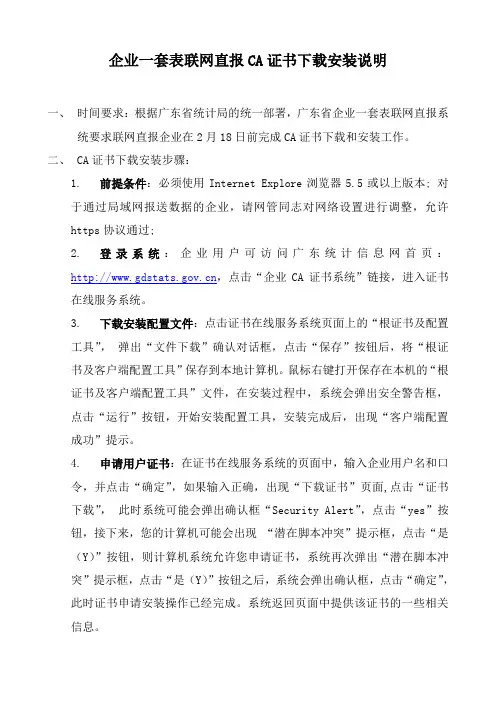
企业一套表联网直报CA证书下载安装说明
一、时间要求:根据广东省统计局的统一部署,广东省企业一套表联网直报系
统要求联网直报企业在2月18日前完成CA证书下载和安装工作。
二、 CA证书下载安装步骤:
1.前提条件:必须使用Internet Explore浏览器5.5或以上版本; 对
于通过局域网报送数据的企业,请网管同志对网络设置进行调整,允许https协议通过;
2.登录系统:企业用户可访问广东统计信息网首页:
,点击“企业CA证书系统”链接,进入证书在线服务系统。
3.下载安装配置文件:点击证书在线服务系统页面上的“根证书及配置
工具”,弹出“文件下载”确认对话框,点击“保存”按钮后,将“根证书及客户端配置工具”保存到本地计算机。
鼠标右键打开保存在本机的“根证书及客户端配置工具”文件,在安装过程中,系统会弹出安全警告框,点击“运行”按钮,开始安装配置工具,安装完成后,出现“客户端配置成功”提示。
4.申请用户证书:在证书在线服务系统的页面中,输入企业用户名和口
令,并点击“确定”,如果输入正确,出现“下载证书”页面,点击“证书下载”,此时系统可能会弹出确认框“Security Alert”,点击“yes”按钮,接下来,您的计算机可能会出现“潜在脚本冲突”提示框,点击“是(Y)”按钮,则计算机系统允许您申请证书,系统再次弹出“潜在脚本冲突”提示框,点击“是(Y)”按钮之后,系统会弹出确认框,点击“确定”,此时证书申请安装操作已经完成。
系统返回页面中提供该证书的一些相关信息。
联网直报证书下载操作说明
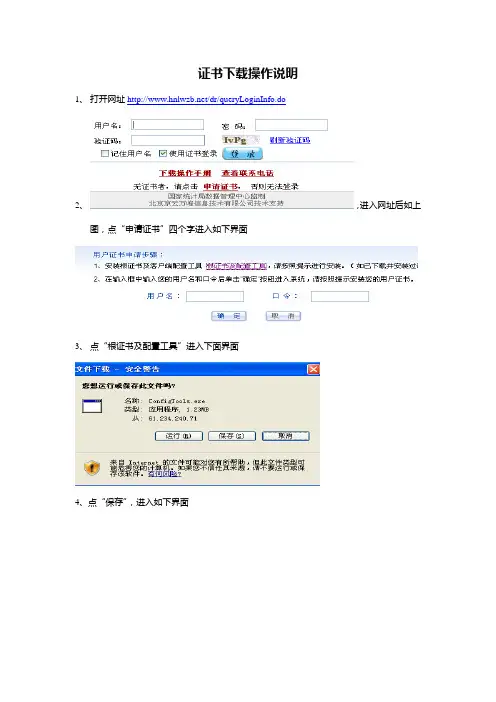
证书下载操作说明
1、打开网址/dr/queryLoginInfo.do
2、,进入网址后如上
图,点“申请证书”四个字进入如下界面
3、点“根证书及配置工具”进入下面界面
4、点“保存”,进入如下界面
把文件保存在桌面上,如下图
,然后点击“保存”
保存后可以在电脑桌面看到一个图标
5、双击刚保存后的图标出现如下图标后点击运行,
,
运行之后出现如的图标显示:“证书客户端已经完成”,点击“确定”即可
6、客户端安装之后,再转到页面http://222.247.43.132/nbsonline/issue.jsp,
也就是最开始下载“根证书及配置工具”的那个页面
用户名和口令就是各企业去年报送联网直报的用户名和密码,录入后点“确定”,进入如下界面,显示当前状态是待发证,点击“证书下载”
点证书下载之后显示如下
再点确定,如下图
7、整个流程完毕之后重新进入数据报送网址/dr/queryLoginInfo.do,
在“使用证书登录”前打钩,录入用户名和密码以及验证码,然后点击登录,选择各企业的证书代码(即企业法人码,点击确定)如下图
即可报送联网直报。
企业统计联网直报证书下载操作说明
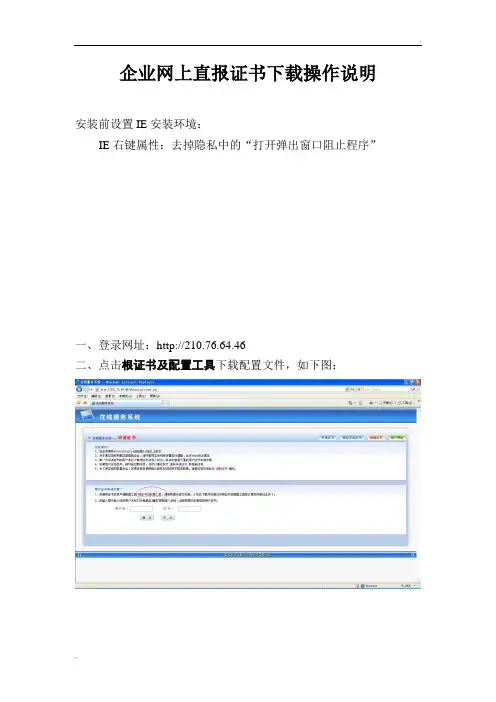
企业网上直报证书下载操作说明
安装前设置IE安装环境:
IE右键属性:去掉隐私中的“打开弹出窗口阻止程序”
一、登录网址:http://210.76.64.46
二、点击根证书及配置工具下载配置文件,如下图:
三、双击安装下载好的配置工具:
四、在“用户证书申请步骤:2中的用户名和口令中输入企业的组织机构代码号码(9位数)
按确定后弹出:
点击证书下载,下载证书文件:
双击上图样证书安装:
上面下载步骤有提示密码是:123456
注意:1、所有企业要在2012年2月10日前安装完成。
没有安装证书而上报报表的企业,视为统计机构代报,国家、省统计局将实行一定的措施。
2、因为一个证书只能下载安装在一台电脑上(绑定),所以如果有企业建立了子帐号的,只能将下载好的配置工具
和电子证书
拷贝到要安装的电脑上进行安装。
(但正帐户和子帐户不可以同时登录操作,同时登录操作会发生冲突,出现不可预计错误)
3、同一电脑可以安装多个证书,但有代报的嫌疑。
全国统计联网直报身份认证证书下载流程
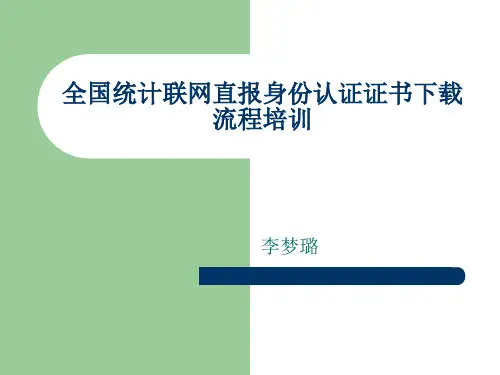
李梦璐
申请证书
(一)用IE浏览器访问湖北省统计局门户网站:
/structu击“网上直报”(右上角)
(三)在当前页面点击“企业安全证书下载”
(四)下载安装“根证书及户端配置工具”
注意事项:
确保您的计算机使用IE浏览器5.5及以上版本 第一次下载身份认证证书的计算机必须下载根 证书及配置工具
直接下载并保存
(五)下载安装用户证书:输入用户名和口令。
(六)完成证书下载
(七)下载并安装证书
(八)进行证书安装
(1)双击下载完毕的kfiextbo.pfx文件进行安装
(2)选择安装目录
(3)使用密码进行安装
(4)选择存储区域,推荐使用默认选项:“根据证 书类型,自动选择存储区域”
(5)完成证书安装
End
谢谢大家
李梦璐
统计联网直报系统操作步骤讲述

登陆网址:
页面左上角
步骤1:下载、安装文件证书控件
点击 “下载文件证书控件”链接
弹出文件下载确认对话框,点击保存,将 文件证书控件安装程序保存至桌面
安装文件证书控件前,请先关闭IE
浏览器。
双击桌面安装程序,按提示进行安
装,安装成功后,点击完成。
步骤2:申请文件证书
点击“申请文件证书”链接
进入文件证书在线服务系统,按提 示输入相关信息,点击“登录”
登录后,核实信息无误,点击“申请证书”
申请文件证书成功
步骤3:确认企业信息
文件证书申请成功后,系统自动跳转到企业信息 维护界面,该界面显示和录入的信息将作为口令 找回的重要依据,请仔细核对。
ቤተ መጻሕፍቲ ባይዱ
步骤4:登录统计联网直报系统
信息填写完成,点击“保存”后,页面自 动跳转至统计联网直报系统登录首页, 按提示输入相关信息,点击“登录”
步骤5:进入统计联网直报系统,填 报统计数据
统计联网直报软件操作说明
2、打印预览 报表数据查询页面功能按钮包括打印、关 闭
点击“打印”按钮,弹出打印选项设置。
27
5打印空表
1、进入系统点击“打印空表”,可以打开打印空表页面,显 示当前用户拥有的制度列表报表查询权限所有报表 。
2、点击“上一页”、“下一页”、“首页”、“末页”,可 切换相应页面查询。
3、在“制度选择”中选择包含要打印空表的制度,则列表中 显示用户在当前制度下拥有查询权限的所有报表,点击要打印空 表的报表名称
20
报表录入 1、点击要报送报表的报送与审核状态,进入该表的录入界面 2、注:在录入过程中,录入界面提供浮动窗口方式显示当前
录入项的上期、去年同期数据,如果录入项是数值型,显示当前 焦点所在录入项的上期、去年同期和环比(与上期比增长或减少 百分数)、同比(与去年同期比增长或减少百分数)数据 。
21
30
8辅助功能
进入直报系统,点击“密码设置”弹出密码设置 对话框
在统计数据联网报送平台的主页面右上角的位置, 点击“返回首页”的链接,页面会显示用户登录 到统计数据联网报送平台后的首页内容
在统计数据联网报送平台的主页面右上角的位置, 点击“注销”,用户退出该系统,显示登录页面。
31
9 Admin用户(统计业务人员)系统管理 admin用户登录环境,界面如下
17
子用户管理
外网主用户可点击菜单条“子用户管理”,进入子用户 管理页面。外网主用户可以进行新增、删除、修改子用户等 操作。
点击“新增”按钮,弹出新增子用户页面,其中子用户 名格式为主用户名+“-”+后缀名,只有后缀名是可以录入的,
主用户名+“-”是默认在子用户名中的,不能修改 。
18
企业联网直报平台证书安装使用简介
二、常见疑难问题
1、 如何在本机查看已经申请的数字证书?
在翻开的IE浏览器中选择“工具〞,查看“Internet 选项〞,选中“内容〞属性页,在 “证书〞栏里点击 “个人〞按纽您可以看到所有保存在本机上的个人证书,如下图:
武汉市江汉区统计局
二、常见疑难问题
2、何时需要重新申请自己的数字证书?
〔1〕证书丧失或毁坏。例如机器重新安装了操作系统导致证书丧失, 或者由于病毒、其他软件等把存放在浏览器中的个人证书损坏。
企业联网直报平台证书安装使用简 介
本课件PPT仅供大家学习使用 学习完请自行删除,谢谢! 本课件PPT仅供大家学习使用 学习完请自行删除,谢谢! 本课件PPT仅供大家学习使用 学习完请自行删除,谢谢! 本课件PPT仅供大家学习使用 学习完请自行删除,谢谢!
目录页
1 证书安装使用流程 2 常见疑难问题
武汉市江汉区统计局
第 1 局部
武汉市江汉区统计局
证书安装使用流程
• 登录步骤 • IE设置 • 用户证书申请步骤
一、证书安装使用流程
1、登录 :// /ytb.htm 点击企业证书下载
武汉市江汉区统计局
一、证书安装使用流程
2、添加可新站点:221.232.129.60,点击internet选项,找到“平安〞,“受 信任站点〞,点击“站点〞,输入“ s://221.232.129.60〞,点击“添加〞
一、证书安装使用流程
3.8 输入账户密码,默认勾选证书 输入验证码,登录
武汉市江汉区统计局
一、证书安装使用流程
选择相对应的组织机构代码,点击“确定〞。
武汉市江汉区统计局
一、证书安装使用流程
3.9 成功进入一套表填报程序,开场填报。
一套表联网直报系统操作方法(企业版)
1
.
目录
一、网站登录 二、报表的录入及上报 三、报表的查询反馈 四、打印留档
2
.
登录网站
1.打开IE浏览器,在地址栏输入网址(另行通知), 进入国家统计局联网直报门户。
3
.
国家统计联网直报门户
应用系统选择
CA认证证书下载
4
通知公告 .问题解答
登录网站
2.选择左侧应用系统列表下的第一个选项:“企业 填报登录(京云万峰)”,进入企业登录界面。
.
报表的录入及上报
3.点击“报表报送”,页面下方的报表列表里就会 显示当期企业需要填报的全部报表。
报表报送按钮 报表列表
13
点击未填报进入录. 入界面
报表的录入及上报
录入窗格
14
功能按钮:审核即可开始进行数据审核,上报即可完成上报 .
报表的录入及上报
浮动表(小类行业产值表、产品产量表)的填报
按[F2] 调出行 业或产 品目录 进行选 择
15
.
报表的录入及上报 错误审核
16
出现这种错误说明即所填数 据有强制性错误,必须进行 修改后才可以上报
提醒企业进行 确认,不需填 报说明
出现这种错误说明即所填数据有核实性错 误,需要进行核实,如果情况确实属实, 可以点击此处填报说明来完成上报
.
报表的录入及上报
报表的填报
进入录入界面→录入数据→审核→修 正强制性错误→审核→填写核实性错 误的澄清说明→上报
21
.
打印留档
企业报表填报工作结束应当以国家级统计机构验收通 过为标志。国家级统计机构验收通过后,企业应当将 本期报表数据打印留档。
服务业重点企业联网直报操作指南-
2、身份认证系统
安全认证
第三步: 进入数据报送页面。用户可以按照直报业务报表要求在安全 的通讯链路下,进行数据报送工作。
16
3、企业填报
企业子用户管理
企业用户的主账户可以进行新增、删除、修改子用户。
17
3、企业填报
企业子用户管理
为子用户分配填报报表。
18
3、企业填报
报表报送、查询
5
1、门户网站
一套表登录界面
6
2、身份认证系统
下载证书
第一步: 访问“统计数据联网直报平台”,点击“证书下载”, 打开联网直报企业一套表身份认证系统页面,下载安装 用户证书。
7
2、身份认证系统
下载证书
第二步: 首次访问联网直报企业一套表身份认证系统时,系统会 提示用户自动安装根证书
服务业重点企业联网直报操作指南
武汉市统计局 服务业处 2019年3月
1
内容概要
1. 门户网站
域名地址 界面
2. 身份认证
下载证书 安全认证
3. 企业填报
企业子用户管理 报表报送、查询 打印空表 消息管理 Admin用户(统计业务人员)系统管理
2
1、门户网站
域名地址
3、企业填报
报表报送、查询
上报
24
3、企业填报
报表报送、查询
已上报
25
3、企业填报
报表报送、查询
套表录入
26
3、企业填报
打印空表
27
3、企业填报
消息管理
28
3、企业填报
消息管理
发送消息
29
3、企业填报
- 1、下载文档前请自行甄别文档内容的完整性,平台不提供额外的编辑、内容补充、找答案等附加服务。
- 2、"仅部分预览"的文档,不可在线预览部分如存在完整性等问题,可反馈申请退款(可完整预览的文档不适用该条件!)。
- 3、如文档侵犯您的权益,请联系客服反馈,我们会尽快为您处理(人工客服工作时间:9:00-18:30)。
企业网上直报证书下载操作说明
安装前设置IE安装环境:
IE右键属性:去掉隐私中的“打开弹出窗口阻止程序”
一、登录网址:,如下图:
三、双击安装下载好的配置工具:
四、在“用户证书申请步骤:2中的用户名和口令中输入企业的组织机构代码号码(9位数)
按确定后弹出:
点击证书下载,下载证书文件:
双击上图样证书安装:
上面下载步骤有提示密码是:123456
注意:1、所有企业要在2012年2月10日前安装完成。
没有安装证书而上报报表的企业,视为统计机构代报,国家、省统计局将实行一定的措施。
2、因为一个证书只能下载安装在一台电脑上(绑定),所以如果有企业建立了子帐号的,只能将下载好的配置工具
和电子证书
拷贝到要安装的电脑上进行安装。
(但正帐户和子帐户不可以同时登录操作,同时登录操作会发生冲突,出现不可预计错误)
3、同一电脑可以安装多个证书,但有代报的嫌疑。
